Internetga ulanmagan noma'lum tarmoq - yechim! Internetga ulanmagan noma'lum tarmoqmi? Keling, tuzatamiz! Mahalliy tarmoq ulanishini aniqlash.
Global tarmoqning har bir foydalanuvchisi ertami-kechmi tarmoqqa kirish muammosiga duch keladi. Tarmoqqa kirish to'satdan to'xtab qoladigan dasturiy ta'minot va apparat vositalarining ko'p sabablari bor. Maqolada biz Windows-ga xos bo'lgan bunday keng tarqalgan xatoni ko'rib chiqamiz - "Internetga kirish imkoni bo'lmagan noma'lum tarmoq".
Nega biz bu xabarni ko'rmoqdamiz?
Internet va umuman har qanday tarmoq bilan bog'liq har qanday qiyinchilik ikkita asosiy sababdan biri bilan yuzaga kelishi mumkin - tarmoq uskunasining xatosi yoki dasturiy ta'minot. "Internetga kirish imkoni bo'lmagan noma'lum tarmoq" kabi xato odatda kompyuter yoki aloqa qurilmalarining dasturiy ta'minot qismidagi nosozliklar natijasidir. Bu harakatlarni o'z ichiga olishi mumkin zararli dastur, tarmoqni blokirovka qilish, emas to'g'ri sozlamalar operatsion tizimning tarmoq xizmatlari, shaxsiy kompyuter tarmoq uskunalari yoki tashqi aloqa qurilmalari (simli yoki Wi-Fi router, modem yoki hatto provayder uskunalari).
Shunga o'xshash xabar shuni anglatadiki, hozirda kompyuter biron bir tarmoqqa ulangan, lekin unga kirish imkoni yo'q Butunjahon tarmog'i. Mavjud tarmoq bu, masalan, simli router yoki boshqa kompyuter orqali ulanish. WiFi tarmoqlari, shuningdek, provayderning uskunasiga (agar kompyuter yoki noutbuk xonaga kiradigan kabel orqali Internetga ulangan bo'lsa).
Biz nima uchun bu sodir bo'layotganini aniqlashga harakat qilamiz, shuningdek, shunga o'xshash vaziyatda nima qilish kerakligini hal qilamiz.
ISP bilan bog'liq muammolar
Agar kompyuter xonaga tashqaridan kiradigan tarmoq kabeli orqali ulangan bo'lsa, u holda global tarmoqqa kirish provayderning aybi bilan bloklanadi. Buning sababi provayder tomonidan uskunaning noto'g'ri ishlashi bilan bog'liq vaziyat bo'lishi mumkin - qisqa muddatli ishlamay qolishi, noto'g'ri markaz sozlamalari, uskuna va provayder serveri o'rtasida aloqa yo'qligi (ehtimol kabel aloqasi buzilganligi sababli). Ammo bunday hollarda, provayder tomonidan muammolarni bartaraf etishni kutishdan boshqa hech narsa qolmaydi.
Shunga o'xshash muammo provayder tomonidan abonent to'lovi muddati tugashi yoki xizmatlarni ko'rsatishni qasddan to'xtatilishi sababli Internetga kirishni bloklashi tufayli yuzaga kelishi mumkin (bu, masalan, serverdan DDoS hujumlari sodir bo'lganda sodir bo'ladi. mijozning kompyuteri). Oxirgi uzilish holati, albatta, juda kam uchraydi, lekin hali ham mumkin.
Oxirgi ikki holatda, noutbuk ham tarmoqqa (provayder uskunasiga) ulanadi, lekin ayni paytda World Wide Web tarmog'iga kirish imkoni bo'lmaydi. Shuning uchun Windows foydalanuvchiga "Internetga kirish imkoni bo'lmagan noma'lum tarmoq" deb yozadi.
Tarmoq sozlamalari
Agar provayder uskunasining ishlashi va uning blokirovkasi yo'qligi haqida aniq ma'lumot mavjud bo'lsa, muammo katta ehtimollik bilan aloqa qurilmalarida (masalan, Wi-Fi router), sozlamalarda bo'ladi. mahalliy tarmoq yoki operatsion tizimning o'zi sozlamalarida. Bularning barchasi to'g'ridan-to'g'ri kompyuterdan tekshirilishi mumkin.
Agar sizning holatingizda aloqa qurilmasi sifatida simli yoki WiFi router ishlatilsa, muammo ipv4 protokolining noto'g'ri sozlamalarida yashiringan bo'lishi mumkin. Siz ularni quyidagicha tuzatishingiz mumkin (har qanday holatda, ayniqsa Internetga kirish mahalliy tarmoq orqali router orqali amalga oshirilsa, keyingi harakatlar tavsiya etiladi):

Endi sizning noutbukingiz yoki kompyuteringiz tarmoqqa muvaffaqiyatli ulanish haqidagi ma'lumotlarni ko'rsatishi kerak. Agar Internet mavjud bo'lsa, Windows "Tarmoqni boshqarish markazi ..." bo'limida "Kirish turi" bandida - "Internet" ni yozadi.
Ammo Windows ulanishning yo'qligi haqida yozishni davom ettirsa-chi? IPv4 protokoli xususiyatlari oynasini yana oching va barcha maydonlardagi "0" qiymatini bu erda bo'lgani kabi "1" ga o'zgartiring: 
Oxirgi qadam simli yoki Wi-Fi routerning standart zavod manzili "192.168.0.1" dan farq qiladigan holatlar uchun bajarilishi kerak. Agar ushbu manzil siz yoki boshqa foydalanuvchilar tomonidan o'zgartirilgan bo'lsa, uni topib, kerakli ma'lumotlarni IPv4 xususiyatlariga qo'shishingizni tavsiya qilamiz.
Misol uchun, agar mahalliy tarmoq orqali shaxsiy kompyuterga ulanadigan Wi-Fi routeringiz mavjud bo'lsa IP manzili"192.168.1.55", keyin "IP manzil" bo'limidagi IPv4 sozlamalarida, masalan, 192.168.1.10 ni ko'rsatishingiz kerak va "Standart shlyuz" va "Afzal DNS serveri" da oxirgi ikki raqamni 1 ga o'zgartiring. va mos ravishda 55. 
Noutbuk hali ham "Tarmoqqa kirish yo'q" deb yozadimi? Keyin Internet, ehtimol, simli yoki Wi-Fi router sozlamalari tufayli yo'qoldi. Ammo bu erda ham tizza kompyuteringiz tizimning tarmoq sozlamalaridagi nosozlik tufayli ulanishda qiyinchiliklarga duch kelish ehtimoli bor. Uni tuzatish mumkin.
Tarmoq sozlamalarini tiklash
Agar kompyuter tarmoq sozlamalaridagi nosozlik tufayli Internet yo'qligi haqida xabar yozsa, ularni qaytarish mumkin boshlang'ich holati bir necha oddiy qadamlarni bajarish orqali:

Windows, shuningdek, simli yoki Wi-Fi routerda noto'g'ri sozlamalar bo'lsa, World Wide Web-ga kirish imkoni yo'qligi haqida xabar yozadi. Laptop to'g'ridan-to'g'ri kabel orqali Internetga ulangan bo'lsa, shunga o'xshash muammo mavjud. Agar sizda bu haqda shubhangiz bo'lsa, kompyuteringizni sozlash uchun mutaxassisni chaqirishdan boshqa hech narsa qolmaydi (lekin siz Wi-Fi routerini o'rnatishingiz kerak bo'ladi).
Ushbu muammoni bitta maqola doirasida tavsiflashning murakkabligi shundaki, provayder bir nechta aloqa texnologiyalaridan biri - masalan, ADSL yoki VPN yordamida tarmoqqa kirishni ta'minlashi mumkin. Noutbuk yoki kompyuterni Internetga ulash uchun siz provayderdan sozlamalar uchun ma'lumotlarni so'rashingiz kerak, bu ko'p hollarda har bir foydalanuvchi va holat uchun individualdir. Ammo ularning barchasini tasvirlash ko'p vaqt talab etadi, shuning uchun bunday vaziyatlarda mutaxassislarga murojaat qilish yaxshiroqdir.
Qaror qilmadingizmi? Biz quyidagilarni bajaramiz, o'ngdagi menyuda biz elementni qidiramiz Adapter sozlamalarini o'zgartiring.
Buni buyruq satrini administrator () sifatida ishga tushirish va quyidagi uchta buyruqni tartibda kiritish orqali qo'lda qilishingiz mumkin:
- netsh int IP-ni tiklash
- ipconfig / chiqarish
- ipconfig / yangilash
Adapter uchun tarmoq manzilini o'rnatish
Ko'pgina provayderlar foydalanuvchini MAC manzili bo'yicha aniqlaydi. tarmoq kartasi. Shuning uchun, agar MAC manzili Internet-provayderga ulangan kompyuter yoki routerda o'zgartirilsa, u holda Internetga kirish yo'qoladi. Ba'zi hollarda, bu "Internetga kirish imkoni bo'lmagan noma'lum tarmoq" xatosiga olib kelishi mumkin.
Ushbu muammoni hal qilish uchun siz ilgari mavjud bo'lgan MAC manzilini qaytarishingiz kerak. Buni provayderdan tarmoq kabelini o'z ichiga olgan kompyuter yoki routerda qilishingiz kerak.
Sabab raqami 4. Noto'g'ri ulanish sozlamalari.
Internetga kirish imkoni bo'lmagan noma'lum tarmoq haqidagi xabarlarning yana bir sababi noto'g'ri ulanish sozlamalari.
Aksariyat Internet-provayderlar foydalanadilar avtomatik tarqatish IP manzillari, uy routerlari ham ishlaydi. Shuning uchun, ko'p hollarda, tarmoqning normal ishlashi uchun ulanish sozlamalarida IP manzillarini avtomatik ravishda olish yoqilgan bo'lishi kerak.
IP-manzillarni avtomatik olishni yoqish uchun mahalliy ulanishni oching (yuqorida aytib o'tilganidek) va "Xususiyatlar" ga o'ting.
Zamonaviy inson hayotini Internetga ulanadigan kompyutersiz tasavvur qilish qiyin. Afsuski, qurilma ko'pincha ma'lum omillar tufayli muvaffaqiyatsiz bo'ladi. Amalda yuzaga keladigan eng keng tarqalgan muammo global tarmoqqa ulanish bilan bog'liq. Ba'zida ekranda sariq undov belgisi bilan " " (Windows 10) xabari paydo bo'ladigan holatlar mavjud. Yoki kompyuter Wi-Fi tarmog'iga router orqali ulangan, lekin "Internetga ulanish yo'q" degan ogohlantirish paydo bo'ladi. Ushbu muammoni hal qilish uchun foydalanuvchi barchasini aniqlashi kerak mumkin bo'lgan sabablar bu xatoga sabab bo'lgan.
Muvaffaqiyatli identifikatsiya bo'lsa, Internetga ulanish yo'q (Windows 10), keyin bu xato routerning noto'g'ri konfiguratsiyasini, shuningdek, operatsion tizimning ishlamay qolganligini ko'rsatadi. Ko'pincha muammolarni bartaraf etish ulanish parametrlarini to'g'ri o'rnatishni talab qiladi. Bu IP, niqob, standart shlyuz va boshqalar bo'lishi mumkin.
Eslatma! Ba'zan, muammoni hal qilish uchun eng oddiy va eng ko'p samarali usul router bilan bir vaqtda kompyuterni qayta ishga tushirishdir.
Quyida barcha mumkin bo'lgan sabablar keltirilgan berilgan xato tarmoqda.
Nima uchun bu xabar paydo bo'ladi
Ushbu xatoni ko'rganingizda, tarmoqqa kirish uchun provayder sozlamalari o'zgarganligini tekshirishingiz kerak. Yana bir variant mavjud, masalan, IP-manzilni va boshqa parametrlarni noto'g'ri aniqlash, buning natijasida shunga o'xshash xatolik kuzatiladi. Routerning IP manzili ko'pincha quyidagicha ko'rsatiladi: 192.168.0.1, 192.168.1.1 yoki 192.168.10.1. Bunday holda, parol va login "admin" sifatida belgilanadi.

Muhim! Xatoning mavjudligi yo'riqnoma uchun qo'llanmani tahlil qilish orqali aniqlanishi mumkin.
Agar uzoq urinishlardan keyin tarmoqqa ulana olmasangiz, noutbuk yoki kompyuteringizning ishlashini tekshirishingiz kerak. Ba'zida nosozlik provayder tomonidan sodir bo'lishi mumkin. Shuning uchun texnik yordam xizmatiga qo'ng'iroq qilish yaxshiroqdir.
Muammoni hal qilish va uning paydo bo'lish sababini aniqlashning oddiy usullari
Amalda, muammolarni bartaraf etishning ko'plab usullari mavjud.

Ekranda "Noma'lum tarmoq" xabari paydo bo'lganda va Windows 10-da Internetga ulanish bo'lmasa, avvalo asosiy sababni bilib olishingiz kerak.
- Agar Internet ishlashni to'xtatgan bo'lsa, bu tarmoq qurilmasidagi sozlamalar xatosi. Bunday holda, yo'riqnoma to'g'ri ishlayotganiga ishonch hosil qilishingiz kerak. Ba'zida qurilma yonib ketadi va ishlashni to'xtatadi. Keyinchalik, routerning veb-interfeysi orqali sozlamalarni tekshirishingiz kerak.
- Tarmoq kabeli (Ethernet) shikastlangan bo'lishi ehtimoli bor. Routerdan kompyuterga signal bo'lmasa, Internet ishlamaydi. Sariq undov belgisi paydo bo'ladi. Kabelning ishlayotgan yoki ishlamayotganligiga ishonch hosil qilish uchun uning yaxlitligini tekshirishingiz kerak. Ehtimol, u shikastlangan, masalan, it uni kemirib, eshik yoki mebeldan o'tib ketgan. Agar shunday bo'lsa, uni yangisi bilan almashtirish kerak.
- Provayderdan tizimdagi muammolar. Agar foydalanuvchi o'z kompyuteridagi sozlamalarni mustaqil ravishda o'zgartirmagan bo'lsa, shaxsiy kompyuterni qayta o'rnatmagan va yangi tarmoq kartasini sotib olmagan bo'lsa, unda xato provayder tomonidan tizimning nosozligi bilan bog'liq bo'lishi mumkin. Biroq, texnik yordamga murojaat qilishdan oldin, yuqorida sanab o'tilgan barcha sabablarni tekshirishingiz kerak.
Eslatma! Ko'pincha mutaxassislar kompyuterda hamma narsani to'g'ri sozlagan va u onlayn rejimiga o'tadi, lekin bir muncha vaqt o'tgach, tarmoq yo'qolishi mumkin va "Tarmoqqa kirishda noma'lum xato" paydo bo'ladi, ayniqsa Windows kompyuterlari 10. Bu provayder tarmoq sozlamalarini o'zgartirganligi bilan bog'liq bo'lib, u ham kompyuterda o'zgartirilishi kerak.
Xabar paydo bo'lishining boshqa sabablari:
- Noto'g'ri sozlamalar tarmoq adapteri. Tarmoq adapterining noto'g'ri sozlamalari. Tarmoq kartasining sozlamalariga e'tibor berishingiz va tarmoq adapterining xususiyatlarini tekshirishingiz kerak. Vaziyat bo'lishi kerak - ma'lumotlarni avtomatik qabul qilish.
- TCP/IP bilan bog'liq muammo. Bu kompyuter yoki noutbukni qayta ishga tushirganda "Noma'lum tarmoq" xabari paydo bo'lganda sodir bo'ladi. Ushbu xatoni sozlamalar orqali tuzatishingiz mumkin. ga borish kerak buyruq qatori, "Ishga tushirish", keyin "Barcha dasturlar" - "Aksessuarlar" - "Buyruqning satri" ni tanlang. Shundan so'ng, ekranda ustun paydo bo'ladi, unda siz quyidagi kombinatsiyani kiritishingiz kerak Ingliz tili: netsh int ip resetlog.txt faylini o'rnating va keyin "Enter" tugmasini bosing. Bir necha soniyadan so'ng barcha sozlamalar tiklanadi. Internet to'g'ri ishlayaptimi yoki yo'qligini tekshirish uchun kompyuteringizni qayta ishga tushirishingiz kerak bo'ladi.
- Tarmoq kartasi xatosi. Agar Internetga kirish imkoni bo'lmagan ulanish identifikatori tizim qayta o'rnatilgandan so'ng paydo bo'lsa, muammo noto'g'ri o'rnatilgandadir. tarmoq drayveri. Buni hal qilish uchun foydalanuvchi dasturni o'chirishi kerak. Bu sozlamalar orqali amalga oshirilishi mumkin: "Boshqarish paneli" ni oching va o'rnating oxirgi versiya dasturiy ta'minot, uni ishlab chiquvchining rasmiy veb-saytida topish mumkin.
TCP/IP ulanish sozlamalari tekshirilmoqda
Agar kompyuter ekranida "Noma'lum tarmoq" xabari paydo bo'lsa, bu tizim yo'riqnoma IP-manzilini taniy olmasligini ko'rsatadi. Bu IP sozlamalaridagi ma'lumotlarning o'zgarishi tufayli yuzaga keladi.

Agar ustunda statik parametrlar mavjud bo'lsa, unda ular noto'g'ri yozilgan bo'lishi mumkin. Ikkinchi so'rovni amalga oshirish va avtomatik IP-manzilni olishga arziydi. Agar kerak bo'lsa, siz to'g'ri statik sozlamalarni kiritishingiz mumkin, lekin faqat tarmoqqa kirish router orqali ochilsa.
Muhim! Bu muammo qurilmaning o'zida DHCP serverining noto'g'ri ishlashi bilan bog'liq bo'lishi mumkin. Shunga ko'ra, router va kompyuterni bir vaqtning o'zida qayta ishga tushirish talab qilinadi.
Shuningdek, siz simi ulanishiga e'tibor berishingiz kerak. Agar Internet vaqti-vaqti bilan yo'qola boshlasa, siz kabelni tortib, uni yo'riqnoma bilan qayta ulashingiz kerak.
TCP/IPv4 parametrlarini o'zgartirish quyidagicha:
- "Windows" 10 ulanishlar ro'yxatiga o'ting.
- "Win + R" tugmalar birikmasini bosing, keyin ncpa.cpl kiriting va "Enter" tugmasini bosing.
- Ulanishlar ro'yxatini oching va "Xususiyatlar" ustuniga o'ting.
- Ochiladi yangi tab"Tarmoq", bu erda "IP versiyasi 4 (TCP / IPv4)" ni tanlang va "Xususiyatlar" opsiyasini bosing.
Agar IP parametrlarida biron bir statistik ma'lumot ko'rsatilgan bo'lsa, u holda "IP-manzilni avtomatik ravishda olish" - "DNS server manzilini avtomatik ravishda olish" variantini tanlash tavsiya etiladi.
Eslatma! Agar ma'lumotlar ko'rsatilmagan bo'lsa, unda hech narsa qilish kerak emas. IP-manzil ma'lumotlari kiritilganda ulanish avtomatik ravishda amalga oshiriladi.
Tarmoq sozlamalarini tiklash
Ko'pchilik tarmoq sozlamalarini tiklash orqali Internetga qanday ulanishni qiziqtiradi. Ushbu protsedura qo'lda amalga oshiriladi. Foydalanuvchi faqat buyruq qatorini ishga tushirishi va administrator nomini ko'rsatishi kerak.

Ma'lumotlarni kiritishda siz quyidagi kombinatsiyalardan foydalanishingiz kerak:
- netsh int IP sozlamalarini tiklash;
- ipconfig / chiqarish;
- ipconfig / yangilash.
Agar Internetga kirish yana cheklangan bo'lsa, kompyuterni qayta ishga tushirish talab qilinadi.
Adapter uchun tarmoq manzilini o'rnatish
Tarmoqqa ulanish uchun siz tarmoq manzilini qo'lda sozlash usulidan foydalanishingiz mumkin.

Ushbu parametrni aniqlash uchun quyidagilarni bajaring:
- Windows 10 Device Manager-ni oching.
- "Win + R" tugmachalarini bosing.
- Buyruqni ingliz tilida devmgmt.msc kiriting.
- Keyin, qurilma menejeri orqali "Tarmoq adapterlari" bo'limiga o'ting.
- Internetga ulanish uchun ishlatiladigan tarmoq kartasini oching.
- Foydalanuvchi "Xususiyatlar" yorlig'ini, shuningdek, "Kengaytirilgan" variantini ko'radi. "Tarmoq manzili" bandini tanlashingiz kerak.
- Ushbu ustunda 12 ta belgidan iborat kombinatsiyani ko'rsating. Siz ingliz tilida raqamlar va harflarni olishingiz mumkin.
Tarmoq kartasi yoki Wi-Fi adapter uchun drayverlar
Agar muammo to'liq hal etilmasa, tarmoq kartasi uchun drayverlarni ishlab chiqaruvchining rasmiy veb-saytidan kompyuteringizga yuklab olishingiz kerak bo'ladi. Keyin ularni o'rnatish qoladi. Butun jarayon intuitivdir. Shundan so'ng, hamma narsa muvaffaqiyatli ulanishi va ishlashi kerak.

Windows 10 da "Noma'lum tarmoq" muammosini hal qilishning qo'shimcha usullari
Tarmoqni identifikatsiyalash bilan bog'liq muammolarni bartaraf etish uchun yana bir oddiy usul mavjud. Foydalanuvchi "Boshqarish paneli" bo'limiga o'tishi kerak, keyin "Internet imkoniyatlari" yorlig'ini tanlang. Ekranda "Ulanish" opsiyasi paydo bo'ladi, unda siz "OK" tugmasini bosishingiz kerak. Keyin "Tarmoq sozlamalari" yorlig'ini tanlang. Agar opsiya u yozilgan joyda ochilsa Avtomatik aniqlash sozlamalari", uni o'chirib qo'yish kerak.
Eslatma! Shunday qilib, ko'rsatmalarga rioya qilgan holda muammoni o'zingiz hal qilish juda oson. Ammo yuqoridagi usullarning hech biri muammoni hal qilishga yordam bermasa, provayder operatoridan yordam so'rash yoki kompyuterni xizmatga olib borish kerak.
Bugungi kunda ko'pchilik uchun bu shoshilinch zaruratdir. Zamonaviy uskunalar va Operatsion tizimlar tobora ko'proq aqlli bo'lib bormoqda va foydalanuvchi sozlash uchun hech narsa qilish kerak emas. Biroq, vaqti-vaqti bilan bunday ehtiyoj paydo bo'ladi. Bugun biz sizga kompyuter Internetga ulanmagan tarmoqqa ulanganligingiz haqida xabar bersa va ulanish belgisi yonida undov belgisi bo'lgan sariq uchburchakni ko'rsangiz, muammoni qanday hal qilish kerakligini aytib beramiz.
Windows 7 dan boshlab Microsoft operatsion tizimlari doimiy ravishda tarmoq ulanishlarini kuzatib boradi va global tarmoq mavjud bo'lmaganda, ular darhol xabar berishadi. Kompyuterning Internetga ulanmaganligining sabablari ko'p. Bu provayder bilan bog'liq muammolar, foydalanuvchi tomonidan uskunaning noto'g'ri konfiguratsiyasi yoki tarmoq protokollari ishidagi nosozliklar bo'lishi mumkin. Bugungi kunda yangi IPv6 protokoli keng tarqalmoqda, ammo uning foizi hali ham juda kichik, ayniqsa uy tarmoqlarida, shuning uchun asosiy e'tibor eski versiya- IPv4.

Router orqali ulanish tarmoq kabeli internetga ulanmasdan
Provayder muammolari
Kecha hamma narsa ishladi va bugun bu ogohlantirish paydo bo'ldi. Agar bu sizsiz sodir bo'lgan bo'lsa ko'rinadigan sabablar, keyin ko'p hollarda muammo provayderda. Shuning uchun, o'zingiz biror narsa qilishdan oldin, texnik yordamga qo'ng'iroq qiling. Ko'pincha, ma'lumotlar uzatish liniyalari shikastlangan, ba'zilari muhandislik ishlari yoki siz shunchaki o'z vaqtida hisobingizni to'ldirishni unutdingiz.
Ehtimol, javob sifatida provayder uchun hamma narsa yaxshi ishlayotganini eshitasiz, keyin siz tarmoqni tekshirishingiz va kerak bo'lganda uni sozlashingiz kerak. Qo'llab-quvvatlash xizmati, albatta, o'z ustasining xizmatlarini taklif qiladi, lekin, birinchidan, uning xizmatlari bepul emas, ikkinchidan, usta sizga etib kelganida, siz muammoni o'zingiz hal qilishingiz mumkin.
Jismoniy ulanish muammosi
Buning sababi qisman singan tarmoq kabeli yoki ulagichdagi bo'sh ulanish bo'lishi juda kam uchraydi. Va agar sizda uy hayvonlari yoki bolalaringiz bo'lsa, unda bu rivojlanish ehtimoli ortadi. Hatto Wi-Fi foydalanuvchilari ham simsiz routerga kabel uzatilganligini unutmasliklari kerak. Barcha simlarning yaxlitligini tekshiring - agar biron bir joyda kuchli burmalar bo'lsa, barcha vilkalar rozetkalarga mahkam o'rnatilgan bo'lsa va ular haqiqatan ham kerak bo'lgan joyga o'rnatilgan bo'lsa. Muammo bu erda topilmasa, keyingi bosqichga o'tamiz.

Mahalliy aloqa Windows tarmoqlari 7 Internetga ulanmagan
O'rnatilgan router makkajo'xori osilgan bo'ladi. Bunday holda, u yordam beradi. Buning uchun faqat quvvatni o'chiring va bir necha soniyadan keyin uni qayta ulang. Bir vaqtning o'zida kompyuterni qayta ishga tushirish zarar qilmaydi. Routerning muzlashi zerikarli muntazam ravishda sodir bo'ladigan bo'lsa, yangi qurilma sotib olishni o'ylab ko'ring. Bundan tashqari, Internet kabelini to'g'ridan-to'g'ri shaxsiy kompyuter yoki noutbukga ulashga harakat qilish kerak. Natija bo'lmasa, birinchi navbatda biz kompyuter bilan shug'ullanamiz.
Kompyuter sozlamalarini tekshirish
Muammo "ko'kdan" paydo bo'lgan bo'lishi mumkin, keyin kompyuterdagi sozlamalar bilan bog'liq hech qanday savol tug'ilmasligi kerak, ko'pincha muammo dastlabki konfiguratsiya yoki allaqachon ishlaydigan tarmoqqa biron bir o'zgartirish kiritish paytida yuzaga keladi. Avvalo, kompyuterning IP-manzilining to'g'riligini tekshirishingiz kerak, buning uchun klaviaturada Win + R tugmalarini bir vaqtning o'zida bosing. Run oynasi ochiladi. Uning qatoriga ncpa.cpl kiriting va OK tugmasini bosing. Tarmoq ulanishlari oynasi paydo bo'ladi. Ulardan bir nechtasi bo'lishi mumkin, ammo keraklisi qizil xoch bilan chizilmaydi va uning nomi "Mahalliy aloqa" yoki "" ga o'xshaydi. Simsiz ulanish» (Wi-Fi-dan foydalanganda). bosing kerakli ulanish sichqonchaning o'ng tugmachasini bosing va xususiyatlarga o'ting, u erda ro'yxatda IPv4 va IPv6 yozuvlari bo'lgan qatorlar bo'ladi. IPv6 yonidagi katakchani belgilang va IPv4 ustiga ikki marta bosing. Sozlamalarni avtomatik ravishda olish uchun katakchalarni belgilang va o'zgarishlarni saqlang. Agar Internetga kirish imkoni bo'lmasa, davom eting.

Windows 7 da LAN ulanishini sozlash
Router manzilini aniqlash
Ehtimol, oldingi oynada hech narsa qilish kerak emas edi, IPv4 va IPv6 protokol manzillarini olish sozlamalari avtomatik va hamma narsa dastlab bo'lishi kerak edi. Keyin faqat routerni sozlashingiz kerak, buning uchun uning manzilini bilishingiz kerak. Ulanishni yana o'ng tugmasini bosing va "Holat" ni tanlang va keyin "Tafsilotlar" ni bosing. Ko'rsatilgan oynada bir nechta satrlar bo'ladi, bizni "IPv4 manzili" qiziqtiradi. Agar siz 192.168.x.x kabi yozuvni ko'rsangiz, "IPv4 DHCP server" qarshisida nima ko'rsatilganligini eslang yoki yozib oling - bu uning manzili bo'ladi. Ehtimol, kompyuter sozlamalarni avtomatik ravishda qabul qila olmasligi mumkin, keyin yozuv 169.254.x.x kabi ko'rinadi. Routerning IP-ni uning hujjatlaridan bilib olishingiz mumkin yoki u qurilma korpusida ko'rsatilgan va ko'pincha bu 192.168.0.1 yoki 192.168.1.1. Brauzeringizni oching va manzil satriga o'rnatilgan IP-ni kiriting va agar u to'g'ri bo'lsa, sizdan login va parolni kiritish so'raladi.

“Internet Protocol Version 4 (TCP/IPv4)” xususiyatlari
Routerda ichki tarmoqni o'rnatish
Hisob ma'lumotlarini to'g'ri kiritganingizdan so'ng, siz yo'riqnoma boshqaruv paneliga o'tasiz va keyingi harakatlar qurilma modeliga va uning dasturiy ta'minotiga bog'liq. Qurilmalar uchun tarmoqning to'g'ri ishlashi uchun zarur bo'lgan IP manzillari va boshqa parametrlarni avtomatik ravishda olish uchun mas'ul bo'lgan DHCP server boshqaruvini topishingiz kerak. Nomlarida DHCP sozlamalari, DHCP serveri yoki shunga o'xshash bloklarni qidiring. Blokda Enable yoki Disable qiymatlari bo'lgan radio tugma bo'ladi. Ko'pincha, bu sozlamalar LAN (Tarmoq) bo'limida joylashgan. DHCP serverini yoqing, o'zgarishlarni saqlang va routerni qayta yoqing. Shundan so'ng, kompyuter Internetga ulanadi.
ISP ulanish sozlamalarini tekshiring
Agar oldingi qadamlar ulanishni o'rnatishga yordam bermasa, shoshilinch xulosalar qilmang. Tarmoq hali ham to'g'ri ishlamayotganligi sababli, biz provayder bilan ulanishni tekshiramiz, buning uchun yo'riqnoma boshqaruv panelidagi tegishli bo'limga o'ting. Deyarli barcha ishlab chiqaruvchilar ushbu variantlarni WAN yoki Internet deb atashadi. Ushbu bo'limda juda ko'p variantlar mavjud. Qaysi biri siz uchun mo'ljallangan, siz shartnomadan yoki xizmat ko'rsatuvchi provayderingizning texnik yordamida bilib olishingiz mumkin.
Tarmoq kartasi drayverlarini qayta o'rnatish va xavfsizlik devorini tekshirish
Oldingi barcha sozlamalar to'g'ri ekanligiga, provayder bilan aloqa o'rnatilganligiga ishonchingiz komil bo'lsa, buni qilish mantiqan to'g'ri keladi, lekin tarmoqni an'anaviy tarzda sozlash mumkin emas. Eng yaxshi variant ishlab chiqaruvchining veb-saytidan eng so'nggi drayverni yuklab olish bo'ladi, buning uchun siz do'stingiz yoki qo'shningizga borishingiz kerak. Bunday imkoniyat bo'lmasa, biriktirilgan haydovchi o'rnatish diski. Qayta o'rnatganingizdan so'ng, kompyuteringizni qayta ishga tushirganingizga ishonch hosil qiling. Shuni ham ta'kidlash kerakki, kompyuterda tarmoq protokollarining ishlashini o'zgartiradigan o'rnatilgan dasturiy ta'minot tufayli yuzaga keladigan drayverlarning nosozliklari. Eng keng tarqalgan vakillari antiviruslar va xavfsizlik devorlari. Bunday dasturlar o'rnatilmaganligiga ishonch hosil qiling va agar mavjud bo'lsa, tekshirish vaqtida ularni o'chirib qo'ying yoki olib tashlang, chunki ular ulanishni bloklashi mumkin.
Tarmoq kartasining MAC manzilini almashtirish
MAC manzillari bilan bog'liq muammolar ba'zan tarmoq juda katta bo'lgan hollarda paydo bo'ladi, ammo baribir uni istisno qilishga arziydi. Kompyuteringizda Win + R tugmalarini bosib, devmgmt.msc yozing va "OK" tugmasini bosib "Device Manager" ga o'ting. Qurilma menejeri ishga tushadi, bu erda siz "Tarmoq adapterlari" bo'limini topishingiz, uni kengaytirishingiz va shaxsiy kompyuter ulangan tarmoq kartasini tanlashingiz kerak. Unga ikki marta bosgandan so'ng, yangi oynada "Kengaytirilgan" yorlig'ida Tarmoq manzili parametrini tanlang va o'ngdagi bo'sh maydonga istalgan o'n ikki raqamni kiriting. Shundan so'ng biz qayta ishga tushiramiz va natijaga qaraymiz.
DNS keshini tozalang va TCP/IP sozlamalarini tiklang
Quyidagi qadamlar IPv6 va v4 uchun barcha tarmoq sozlamalarini tiklaydi, shuning uchun ularga amal qilishingiz kerak. Agar siz bunga tayyor bo'lsangiz va barcha sozlamalar haqida ma'lumotga ega bo'lsangiz (masalan, biror joyda yozilgan), Boshlash menyusidagi buyruq qatorini toping va uni administrator huquqlari bilan boshqaring. Ko'rsatilgan oynaga quyidagi buyruqlarni kiriting, Enter tugmasini bosib kirishni tasdiqlang. Har bir buyruqni ishlab chiqqandan so'ng, kompyuterni qayta ishga tushiring va natijani tekshiring.
- ipconfig / flushdns
- netsh winsock sozlamalarini tiklash
- netsh int ip reset c:\resetlog.txt - bu buyruq barcha ulanishlarni to'liq tiklaydi va ularni qaytadan sozlash kerak bo'ladi!

Buyruqlar qatori yordamida DNS keshini tozalash
Sizda provayderga bevosita ulanish mavjud
Sizning kompyuteringiz routerni chetlab o'tib, to'g'ridan-to'g'ri provayderga ulangan bo'lsa, endi kamroq tarqalgan bo'lib qoldi, chunki raqam tarmoq qurilmalari barqaror o'sib bormoqda. Ammo sizda shunday aloqa mavjud bo'lsa-chi? Yo'q qilish mumkin bo'lgan muammolar drayverlarga yuqorida aytib o'tilganidek, va ulanish sozlamalari to'g'ri ekanligini tekshiring. Sozlamalarga kelsak, eng yaxshi variant texnik ko'mak bilan bog'lanadi, chunki juda ko'p farqlar mavjud.
Hech narsa yordam bermadi.
Ehtimol, siz omadlisiz va sizning ISP yangi IPv6 protokoli yordamida kirishni ta'minlaydi, uning konfiguratsiyasi ba'zi nozikliklarni bilishni talab qiladi. Shuni ta'kidlash kerakki, IPv6 dan foydalanishni kengaytirish muqarrar, chunki IPv4 protokolining oldingi versiyasining manzil maydoni tugadi va global tarmoq kundan-kunga o'sib bormoqda. Harakatlar sarflanganligi va sizning tarmog'ingiz ishlamaganligi sababli, faqat bitta maslahat bor - sehrgarni chaqiring. Ehtimol, yuzaga kelgan muammo nostandart bo'lishi yoki uni hal qilish uchun uskunani almashtirish / ta'mirlash talab qilinadi.
Internetga kirish mavjud, ammo xatolik saqlanib qolmoqda
Bunday vaziyat bo'lishi mumkin. Sabablari boshqacha bo'lishi mumkin - ko'pincha proksi-server orqali ulanishda. Biroq, faqat bitta yechim bor. Win+R tugmalarini bosing, gpedit.msc yozing - bu sizni mahalliy muharrirga olib boradi guruh siyosati. Chapdagi menyuda quyidagi elementlarni ko'rib chiqing: Siyosat " Mahalliy kompyuter» - Kompyuter konfiguratsiyasi - Ma'muriy shablonlar - Tizim - Veb-aloqa boshqaruvi - Veb-aloqa sozlamalari. Endi oynaning o'ng tomonida "Tarmoq ulanishi holati indikatori uchun faol tekshiruvni o'chirish" ni toping va yoqing. Windows 10-da ushbu sozlama "Faol tarmoq ulanishi sog'lig'ini tekshirishni o'chirish" deb nomlanadi. Shuni e'tiborga olingki, hozir haqiqatan ham aloqa bo'lmasa ham, xabar paydo bo'lmaydi.
Xulosa
Ushbu maqola "Internetga kirishsiz tarmoq" xatosi bilan bog'liq eng keng tarqalgan muammolarni to'playdi va uni hal qilish yo'llarini taklif qiladi. Umid qilamizki, material siz uchun qiziqarli bo'ldi va yuzaga kelgan qiyinchiliklarni o'zingiz engishingizga yordam berdi.
Xatoning o'zi "Noma'lum tarmoq. Internetga kirishsiz" oldingisidan yaxshi ma'lum Windows versiyalari. IN yangi Windows 10 "Noma'lum tarmoq" xatosi biroz boshqacha ko'rinadi, ammo muammoning o'zi va echimlari bir xil bo'lib qoladi. Ushbu xatoning ko'rinishi Internetga ulanish bilan bog'liq muammolar mavjudligini ko'rsatadi. Ba'zi sabablarga ko'ra aloqa uzilganda. Bunday holda, sizda noutbuk bormi, umuman muhim emas, ish stoli kompyuter, yoki hatto planshet.
Ushbu xato Wi-Fi orqali ham, yo'riqnoma orqali ham, tarmoq kabeli orqali ham ulanganda paydo bo'lishi mumkin (to'g'ridan-to'g'ri provayderdan yoki router orqali). Ikkala holatda ham bildirishnomalar panelidagi Internetga ulanish belgisi yonida sariq rang bo'ladi undov belgisi. Va ichida tarmoq ulanishlari, Internetga ulangan adapter yonida "Noma'lum tarmoq" yozuvi bo'ladi.
Keling, bularning barchasi amalda qanday ko'rinishini ko'rib chiqaylik.
Kabel ulanganda (Ethernet)
Agar siz Internet kabel orqali ulanganda ushbu muammoga duch kelsangiz, u holda ulanish holati oynasida xato bo'ladi "Noma'lum tarmoq. Internet aloqasi yo'q". Xo'sh, Internetga ulanish belgisi yonidagi sariq belgi. Va "Ethernet" adapteri yonida noma'lum tarmoq haqida xabar paydo bo'ladi.
Agar Wi-Fi ulanishi bo'lsa
Bunday holda, xato bo'ladi "Internetga ulanish yo'q, xavfsiz". Simsiz adapter"Noma'lum tarmoq" maqomiga ega bo'ladi. Va "Wi-Fi" belgisi yonida sariq undov belgisi bo'ladi.


- orqali ulanganda wi-fi router. Shu jumladan kabel.
- Va Internet to'g'ridan-to'g'ri kompyuterga tarmoq kabeli orqali ulanganda. ISPdan.
Menimcha, bu xato ko'pincha tarmoq kabeli orqali ulanishda uchraydi. Ethernet adapteri orqali.
Windows 10 da "Noma'lum tarmoq" xatosi uchun oddiy echimlar
Keling, avval oddiy va elementar echimlarni ko'rib chiqaylik. Ehtimol, ushbu maslahatlar Internetga kirish muammosini hal qilishga yordam beradi. Va murakkabroq echimlar bilan shug'ullanishingiz shart emas.
Tarmoq sozlamalarini tiklash
Men o'yladim va birinchi navbatda qayta tiklashni maslahat berishga qaror qildim tarmoq sozlamalari. Ushbu usul ko'pincha Internetga ulanish bilan bog'liq turli muammolarni hal qilishga yordam beradi. Windows 10 da tarmoq sozlamalarini tiklash juda oson. Sozlamalarda "Tarmoq va Internet" bo'limida alohida element mavjud. Shunchaki "Tarmoqni qayta o'rnatish", keyin "Hozir tiklash" tugmasini bosing va tasdiqlang.

Men bu jarayonni alohida maqolada batafsil tasvirlab berdim:.
Kompyuterni qayta ishga tushirgandan so'ng Internetning ishlashi ehtimoli bor.
Bundan tashqari, quyidagi buyruqlarni bajarish orqali TCP/IP sozlamalarini buyruq qatori orqali tiklashingiz mumkin:
netsh int IP-ni tiklash
ipconfig / chiqarish
Lekin men bundan unchalik ma’no ko‘rmayapman. Agar sizda Windows 10 bo'lsa, yuqorida ko'rsatganimdek, tarmoqni qayta tiklashni amalga oshirish yaxshiroqdir.
Tekshiriladigan TCP/IP sozlamalari
"Noma'lum tarmoq" xatosining o'zi tizim yo'riqnoma yoki ISP uskunasidan IP-manzilni ololmaganligini ko'rsatadi. Ehtimol, muammo bizning Internet ulanishimiz xususiyatlaridagi IPv4 protokoli uchun IP sozlamalarida bo'lishi mumkin. Agar u erda ba'zi statik parametrlar allaqachon yozilgan bo'lsa, unda ular noto'g'ri o'rnatilgan bo'lishi mumkin. Avtomatik IP olishni o'rnatishga urinib ko'rishingiz mumkin. Yoki statik sozlamalarni yozing (agar ulanish yo'riqnoma orqali bo'lsa yoki provayderingiz statik IP-ni chiqarsa).
Ushbu xato routerdagi DHCP server bilan bog'liq muammolar tufayli ham bo'lishi mumkin. (kimning vazifasi IP manzillarini tarqatishdir). Shuning uchun, routeringizni qayta ishga tushiring.
Yana bir narsa: kabelni uzish va qayta ulash orqali yoki buni amalga oshirish orqali buni payqagandirsiz qayta ulanish uchun WiFi tarmoqlari, ulanish uzoq vaqt davomida "Identifikatsiya" holatida. Bu ulanish uchun IP-manzilni olishga urinishdan boshqa narsa emas.
Tarmoq va almashish markazini oching ommaviy kirish" va "Adapter sozlamalarini o'zgartirish".

- Agar ulanish Wi-Fi orqali bo'lsa, u holda "Simsiz tarmoq" adapterining xususiyatlarini oching.
- Agar tarmoq kabeli orqali bo'lsa, u holda "Ethernet".
Muammoli adapterning yonida, ehtimol, "Noma'lum tarmoq" yozuvi bo'ladi. Unga o'ng tugmasini bosing va "Xususiyatlar" ni tanlang.

"IP versiyasi 4 (TCP/IPv4)" ni belgilang va "Xususiyatlar" tugmasini bosing. Boshqa oyna ochiladi, unda siz ushbu ulanish uchun kerakli parametrlarni o'rnatishingiz mumkin. buni shunday qiling:

Agar bu yordam bermasa, manzillarni avtomatik qabul qilishni o'rnatish yaxshiroqdir. Yoki dastlab u erda o'rnatilgan manzillarni ro'yxatdan o'tkazing.
"Noma'lum tarmoq. Internet aloqasi yo'q" xatosi bilan tarmoq manzilini o'zgartirish
Ba'zi hollarda biz Internetga ulanadigan adapterning MAC manzilini o'zgartirish yordam berishi mumkin.
Buning uchun qurilma menejeriga o'ting. Siz uni topishingiz va qidiruv orqali ishga tushirishingiz mumkin. Yoki buyruq berish orqali devmgmt.msc Win + R tugmalar birikmasini bosgandan so'ng paydo bo'ladigan "Ishga tushirish" oynasida.
Menejerda "Tarmoq adapterlari" yorlig'ini oching, Internetga ulangan adapterni o'ng tugmasini bosing va "Xususiyatlar" ni tanlang.

"Kengaytirilgan" yorlig'ini bosing. Ro'yxatdagi "Tarmoq manzili" bandini belgilang. Va bo'sh maydon yaqinidagi kalitni o'rnatib, biz u erda yozamiz yangi manzil 12 ta belgidan. Siz faqat A dan F gacha raqamlar yoki harflardan foydalanishingiz mumkin. U quyidagicha ko'rinadi:

"OK" tugmasini bosing va kompyuteringizni qayta ishga tushiring.
Adapterni olib tashlang, Ethernet va Wi-Fi adapter drayverini yangilang
Rostini aytsam, men Windows 10-da Internetga ulanishning yo'qligi bilan bog'liq muammolarni hal qilishda tarmoq adapteri drayveri aybdor bo'lgan holatni ko'rmadim. Lekin hamma narsa mumkin. Shuning uchun, avvalo, adapterni tizimga qayta o'rnatish uchun uni olib tashlashga harakat qilishingizni maslahat beraman.
Buni amalga oshirish uchun qurilma menejerida "Noma'lum tarmoq" xatosi paydo bo'ladigan adapterni o'ng tugmasini bosing va "O'chirish" ni tanlang. Agar sizda muammolar bo'lsa WiFi ulanishi, keyin siz "Wi-Fi" yoki "Simsiz" bo'lgan drayverni olib tashlashingiz kerak. Quyidagi skrinshotda menda "Ethernet" tarmoq kartasi uchun drayver bor.

Keyin kompyuter yoki noutbukni qayta ishga tushiring. Tizim biz olib tashlagan adapter drayverini yana aniqlashi va o'rnatishi kerak. Men bu haqda bir maqolada yozganman. U erda men ushbu mavzu bo'yicha boshqa maslahatlar ham berdim.
Muammoli tarmoq adapteri uchun drayverni qayta o'rnatishga urinib ko'rishingiz mumkin. Noutbuk modeli uchun drayverni yoki rasmiy veb-saytdan adapterni yuklab olishingiz va uni o'rnatishni boshlashingiz kerak.
Ushbu mavzu bo'yicha alohida maqola mavjud:. Va tarmoq kartasi drayveri (LAN) uchun alohida: .
Men maqolani Windows 10 da noma'lum chekilgan tarmog'i yoki Wi-Fi adapteri bilan xatoni tuzatishi mumkin bo'lgan yangi echimlar bilan to'ldirishga harakat qilaman. Agar sizda ushbu muammo bo'yicha biron bir ma'lumot bo'lsa, uni sharhlarda baham ko'ring. Xuddi shu joyda siz maqola mavzusi bo'yicha savollaringizni qoldirishingiz mumkin.
 O'zgaruvchan rezistorni multimetr bilan qanday tekshirish mumkin?
O'zgaruvchan rezistorni multimetr bilan qanday tekshirish mumkin? Hammom taymerlari nima va o'z-o'zidan ishlaydigan taymer bilan fanni qanday qilish kerak?
Hammom taymerlari nima va o'z-o'zidan ishlaydigan taymer bilan fanni qanday qilish kerak?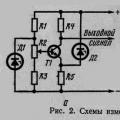 Voltaj o'rni sinovi
Voltaj o'rni sinovi